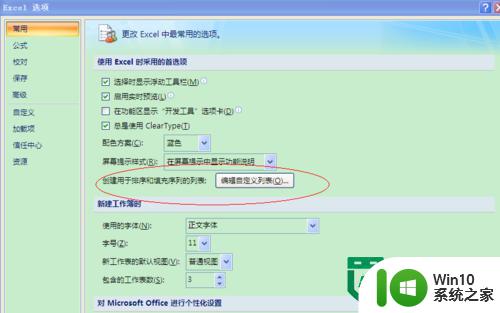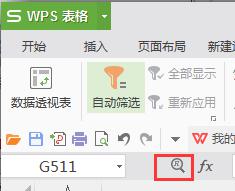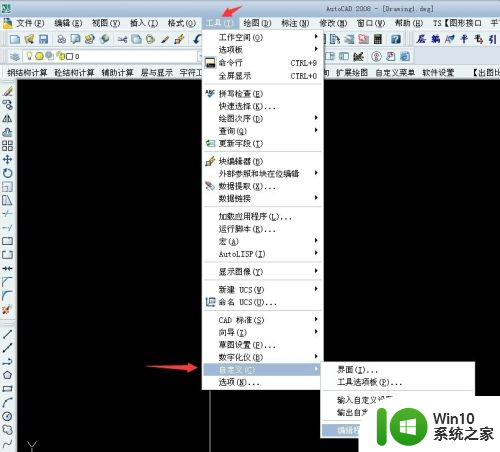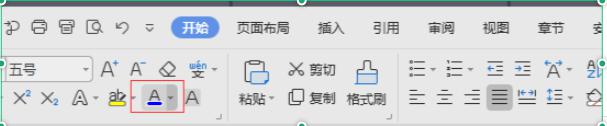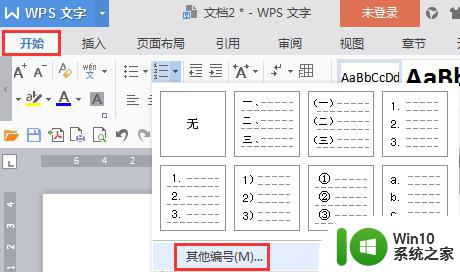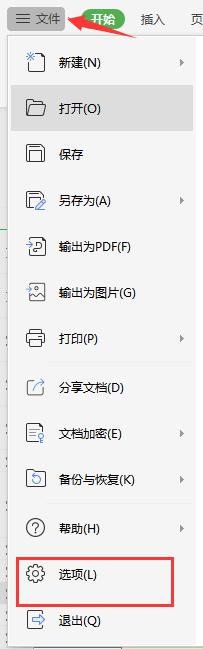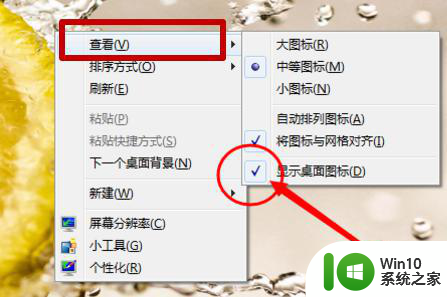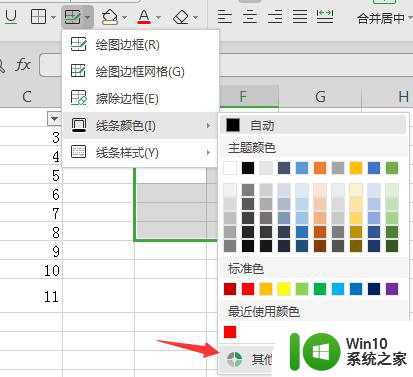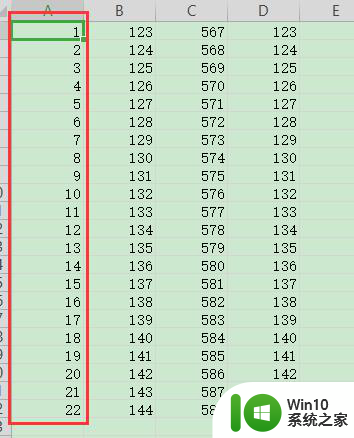cad如何增加自定义图案 cad自定义填充图案怎么添加
更新时间:2023-03-22 17:50:58作者:jiang
cad是景观设计、室内设计等专业最基础的设计软件,在cad中我们会经常使用到图案填充,但是cad里面的图案本身就少,就需要我们自己自定义一些图案,还方便我们下次使用,那么cad自定义填充图案怎么添加呢,下面小编给大家分享cad自定义填充图案的添加方法。
解决方法:
1、首先将CAD打开,来到首页。
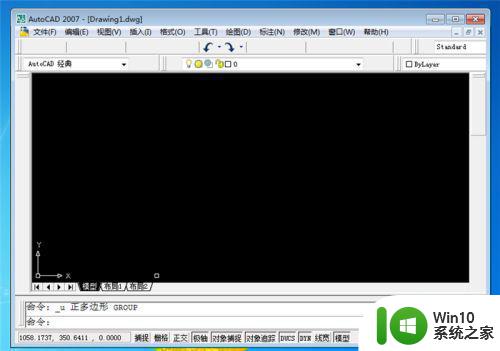
2、然后需要有一个要填充的图形。
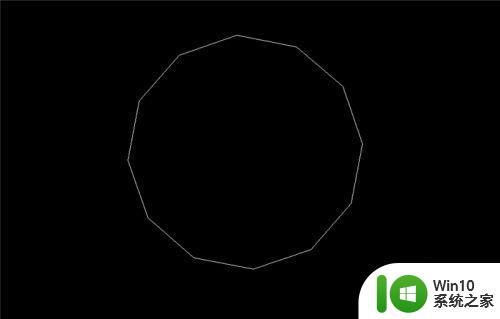
3、之后点击界面上方的【绘图】选项。
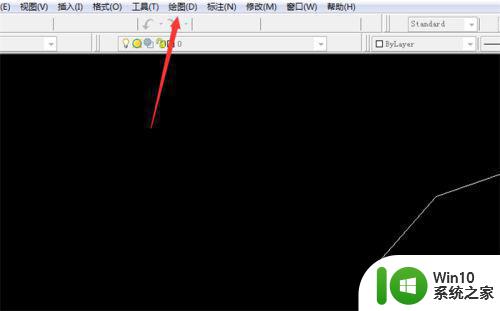
4、然后在弹出来的选项卡中,点击【图案填充】选项。
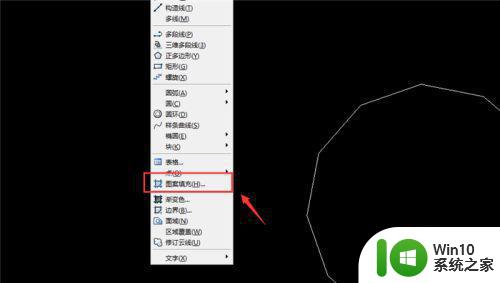
5、然后会弹出来一个窗口,点击右侧的【添加拾取点】。
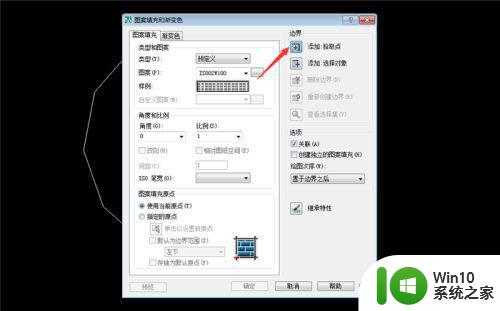
6、然后在图形区域内点击一下,选中填充区域。
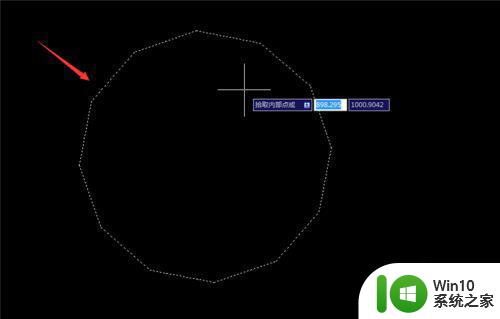
7、然后会回到这个窗口,在里面点击图案后面的按钮。
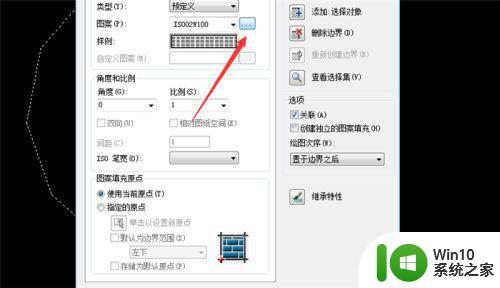
8、然后可以在里面点击【自定义】,在里面填充图案,也可以选择其它选项的图案。
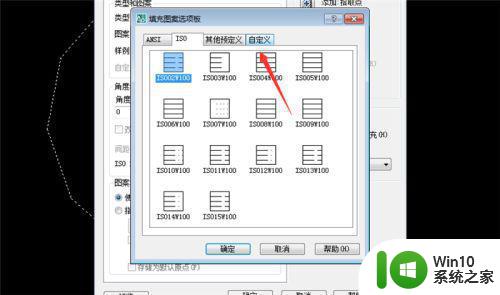
9、最后我们在里面点击【确定】按钮,图像就可以制作填充自定义图案。
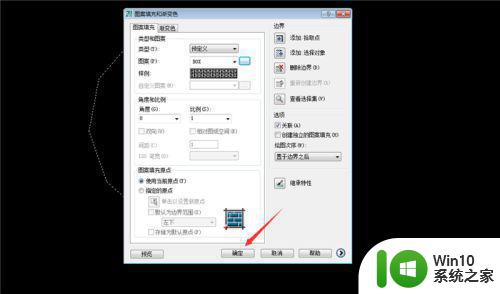
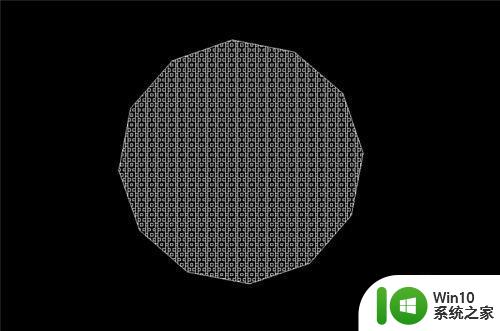
以上就是cad自定义填充图案的添加方法,也不会自己添加cad自定义图案的话,可以按上面的方法来进行添加。